cpu温度90多度
笔记本cpu温度90度怎么办
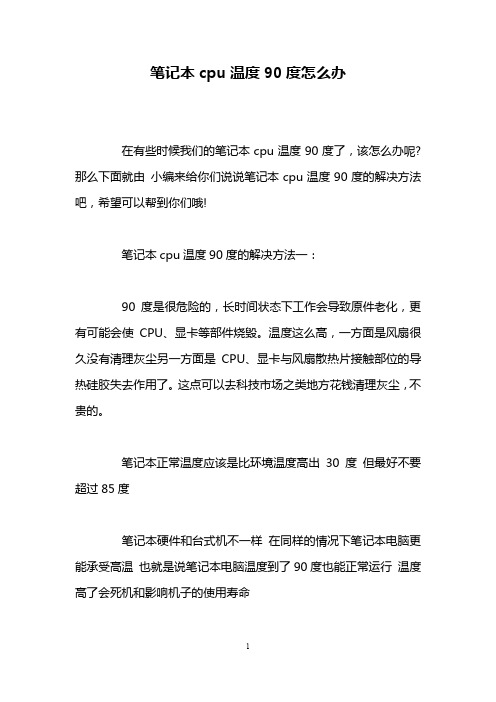
笔记本cpu温度90度怎么办在有些时候我们的笔记本cpu温度90度了,该怎么办呢?那么下面就由小编来给你们说说笔记本cpu温度90度的解决方法吧,希望可以帮到你们哦!笔记本cpu温度90度的解决方法一:90度是很危险的,长时间状态下工作会导致原件老化,更有可能会使CPU、显卡等部件烧毁。
温度这么高,一方面是风扇很久没有清理灰尘另一方面是CPU、显卡与风扇散热片接触部位的导热硅胶失去作用了。
这点可以去科技市场之类地方花钱清理灰尘,不贵的。
笔记本正常温度应该是比环境温度高出30度但最好不要超过85度笔记本硬件和台式机不一样在同样的情况下笔记本电脑更能承受高温也就是说笔记本电脑温度到了90度也能正常运行温度高了会死机和影响机子的使用寿命为了控制温度你可以做以下几点个人观点1:查看CPU使用率看看是不是在后台运行了什么软件或病毒2:开空调(降温效果和空调调温有关)3:清理内部灰尘更换CPU风扇检查CPU硅胶(降温效果不一定)4:用家用风扇吹吹效果很好(降温效果和风量有关大约4-15度)5:垫高笔记本电脑和桌面的高度(大约降温2-6度)6:买个笔记本散热垫(大约降温4-10度)最好不要让CPU超过90度,虽然笔记本的CPU最高能承受110度左右的温度,但是超过90度之后,CPU的内部老化就会变快,偶尔一次没什么关系,长期处于这种情况,CPU寿命就会变短。
注意一下散热吧,加个底座,在拿个风扇吹吹,有空调最好。
笔记本cpu温度90度的解决方法二:导致cpu温度高的的原因有以下几种可能:1、cpu超频引起的,超频后没有使用更好的散热风扇,cpu 产生的热量不能及时导出。
2、cpu风扇损坏,风扇老化,风扇缺油,转速慢电阻屏和电容屏哪个好。
3、CPU与电风扇之间的问题。
如:导热硅胶过多或者过少,cpu与电风扇没有紧贴。
4、灰尘。
其实灰尘是电脑主机内部第一大杀手。
要及时的清扫主板、风扇上的灰尘。
降低CPU温度的一般检查步骤:1、检查机箱内的风扇是否正常运转。
笔记本cpu温度90度怎么解决
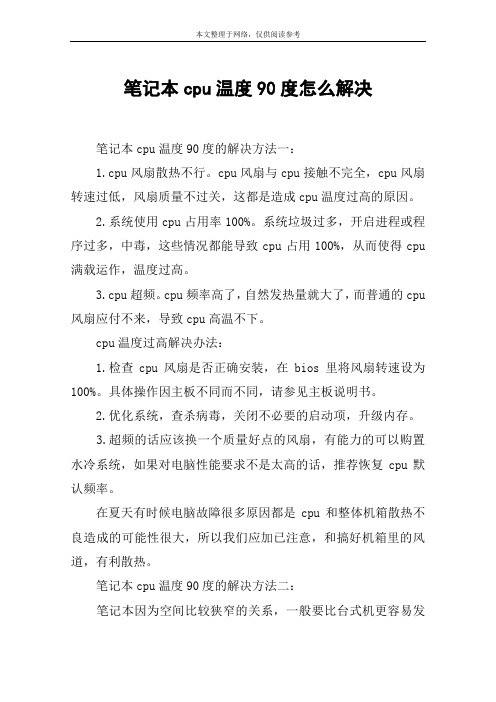
笔记本cpu温度90度怎么解决笔记本cpu温度90度的解决方法一:1.cpu风扇散热不行。
cpu风扇与cpu接触不完全,cpu风扇转速过低,风扇质量不过关,这都是造成cpu温度过高的原因。
2.系统使用cpu占用率100%。
系统垃圾过多,开启进程或程序过多,中毒,这些情况都能导致cpu占用100%,从而使得cpu 满载运作,温度过高。
3.cpu超频。
cpu频率高了,自然发热量就大了,而普通的cpu 风扇应付不来,导致cpu高温不下。
cpu温度过高解决办法:1.检查cpu风扇是否正确安装,在bios里将风扇转速设为100%。
具体操作因主板不同而不同,请参见主板说明书。
2.优化系统,查杀病毒,关闭不必要的启动项,升级内存。
3.超频的话应该换一个质量好点的风扇,有能力的可以购置水冷系统,如果对电脑性能要求不是太高的话,推荐恢复cpu默认频率。
在夏天有时候电脑故障很多原因都是cpu和整体机箱散热不良造成的可能性很大,所以我们应加已注意,和搞好机箱里的风道,有利散热。
笔记本cpu温度90度的解决方法二:笔记本因为空间比较狭窄的关系,一般要比台式机更容易发热。
当然,随着技术不断地进步,现在一些商用笔记本在散热方面已经做得很好了。
基本解决了因温度过高而导致死机的故障。
即便是这样,也还要注意日常的维护。
首先要保持良好的使用环境,不要在笔记本电脑前吃零食,很多人的键盘缝隙中有杂物都与此有关。
处理这样问题,可以不用拆机,使用一个名片,剪成条,两头黏贴上双面胶,在键盘的间隙,来回拖拽,收效一定很大!如果新电脑使用没问题,过个一年半载之后就有发热的现象,可能是使用环境不佳,导致尘埃过多,堵住了通风的通道,至使散热不利,升温过快,这时就要设法清理机箱内部的尘埃了。
关机→拆开极限后盖→使用废旧的牙刷,轻轻将吸附在风扇叶上的尘埃刷下来。
问题严重的,就需要将cpu上的散热风扇拆下来清理,先擦拭掉底板上老的硅胶残留物,勿用尖锐器物刮,以免伤到cpu芯片。
玩游戏CPU温度就猛升到90度以上,为什么

玩游戏CPU温度就猛升到90度以上,为什么CPU的正常温度 保证在温升30度的范围内⼀般是稳定的。
也就是说,cpu的耐收温度为65度,按夏天最⾼35度来计算,则允许cpu温升为30度。
按此类推,如果你的环境温度现在是20度,cpu最好就不要超过50度。
温度当然是越低越好。
不管你超频到什么程度,都不要使你的cpu⾼过环境温度30度以上。
现在要补充说明⼏点: 第⼀点. 温度和电压的问题。
温度提⾼是由于U的发热量⼤于散热器的排热量,⼀旦发热量与散热量趋于平衡,温度就不再升⾼了。
发热量由U的功率决定,⽽功率⼜和电压成正⽐,因此要控制好温度就要控制好CPU的核⼼电压。
第⼆点. 各种主板的测温⽅式不尽相同,甚⾄同⼀个品牌、型号的主板,由于测温探头靠近CPU的距离差异,也会导致测出的温度相差很⼤。
因此,笼统的说多少多少温度安全是不科学的。
我认为在夏天较⾼室温条件下⾃⼰跑⼀跑super Pi或3DMark,只要稳定通过就可以了,不必过分相信软件测试的温度数据。
CPU温度测试篇 第⼀、你是⽤软件测试的吗.个⼈认为最准确的⽅法就是去主板裏⾯看,机器长期处於⾼温状态会出现⾦属迁移,到时你的CPU就没救了.再看看你的CPU是不是长期在100%使⽤率.还是在开软件后或待机的是很已经是100%使⽤率.下个杀毒软件杀杀毒.再不想就试下以下的⽅法吧.希望对你有⽤.你可以在开机⼀⼩时后,关机。
先释放掉⾝上带的静电(⽤⼿摸⼀下下⽔管道),然后⽤⼿摸⼀下CPU散热器是否烫⼿(⼩⼼烫伤!还要注意必须先拔掉电源插头),不烫⼿就没事⼉。
第⼆、安装测试软件,如EVEREST、SpeedFan等(⽹上可以下载的),可对硬件的性能、温度等⽅⾯进⾏全⾯测试。
第三、在主板BIOS中也可查看CPU的温度及风扇转速(⽅法看你主板的说明书)。
如果发现CPU的温度接近110 度,那CPU就要上西天见佛祖了!处理⽅法: 第⼀步:检查⼀下机箱内的风扇是否正常运转。
cpu玩游戏80度正常吗

cpu玩游戏80度正常吗
用电脑喜欢把主机放到身边的人都能感觉到,玩游戏时主机特别热。
又不知道怎么办。
为此店铺为大家整理推荐了相关的知识,希望大家喜欢。
cpu玩游戏到80度正常
从CPU硬件本身工作温度范围来讲,0-100度以内都处于它的正常范围内,但长期接近它的最高温度必然是影响自身寿命的。
一般电脑设计中,一般负载下(CPU使用率低于100%),CPU温度不应高于80度的,而玩大游戏时CPU达到80度也是可以接受的。
如果平时使用CPU也达到80度,那说明你的电脑散热性能不是太好了,可以考虑换CPU导热膏或导热胶或CPU风扇。
所以温度过高了,好好检查一下吧,把机箱开了,看看风扇还有没有在转.看看散热器里面灰尘是不是厚厚的一层了.是的话就清理一下吧.
奇葩一点的,你是不是高功耗cpu用小铝散热器?那种肯定压不住.
最后说下不常见的问题,如果是英特尔cpu插座,上面步骤还没解决问题,你拿开散热器,放平主板,水平看看底座的钢板(就是压cpu的那一块)是不是有地方突起来了,导致散热器和cpu没有贴合.
CPU温度达到80多度,属于高温,有以下几种原因:
1,CPU内部硅脂已干,导致其CPU核心的热量无法及时传到外部,需要开盖更换硅脂。
2,CPU散热器性能低,导致其热量无法及时送走,只能更换更好的散热器。
3,CPU的导热硅脂材料不行,导致其热量无法及时传到散热器,建议更换更好的硅脂。
3如何保护好CPU

CPU底部的金手指,用吹气球吹风进行清洁,如氧化 或锈蚀需要用精密仪器清洗液进行清洗。 除尘后在CPU表面涂抹上适量的硅脂加强导热性。
四、风扇检查
CPU风扇每季度需检查一下是否工作,及清灰。如风
扇发出吱吱或嗡嗡的声音时应立即停止使用计算机并 检查风扇转动情况。
注意
1、现在处理器的频率已是Ghz,针对目前流行的软件和
二、防压防震
CPU在移动的过程中最好装在盒内,不要用手直接去
触摸CPU针脚及芯片。 在插好CPU后,就要注意散热风扇的安装,安装时不要 用力过猛而导致CPU的内核被散热片压坏。 散热片与CPU接触处需要加导热剂。
三、除灰抹脂
定期用刷子刷去CPU表面及扇热片风扇的灰尘,而
游戏已是够用,普通用户无需超频,即便是DIYer,超 频的实际意义也以不多。
2、在CPU的使用过程中,应对温度的环境格外留意,
其次,对于电脑周边灰尘,粉尘应勤加清洁,对主机 内更是应该如此,建议至少一个季度清洁打扫一次。
3、CPU发生故障前,要尽量避免硬件的物理损伤(不
超频,保护好CPU的内核和金手指)这样商家才会给 予更换。 (提示:对于散装的CPU Intel是不认的,同时,盒装 CPU的包装一定要保留完整,特别是E文的编号贴 纸。)
CPU芯片是电脑系统平台的的核心部件,其作用是十分
重要的,价钱也不便宜。因此,我们更应该对CPU善 加保养,勤加维护;同时在使用上尽量按照规定行事,尽 量延长CPU的寿命。
一、降低温度
一般而言,CPU正常的工作温度在35度到65度之间(如
果上了90度,CPU内部就容易产生电子游离)。因此需 要一个质量上乘,做工精良,品牌出众的散热风扇。 通常散热片厚实,触摸冰冷,且转速在4000转以上并 带有测
cpu温度过高的解决方法

cpu温度过高的解决方法CPU温度过高是一种常见的问题,可能会导致计算机性能下降,甚至损坏硬件。
下面是一些解决高CPU温度问题的方法:1.清理散热器和风扇:经常清理散热器和风扇上的灰尘和污垢可以提高散热效果。
使用压缩气罐或吹风机轻轻地清理它们,确保电脑处于关闭状态,并谨慎操作。
2.更换散热器和风扇:如果清理后CPU温度仍然过高,可能是因为散热器和风扇老化或损坏。
考虑更换它们以提高散热效果。
3.应用散热贴:散热贴是一种导热纸,可以放在散热器和CPU之间,提高热量传递效率。
购买适合自己CPU型号和散热器的散热贴,并按照说明进行安装。
4.安装更大的散热器和风扇:如果CPU温度持续过高,可以考虑安装更大的散热器和风扇,以提供更好的散热效果。
然而,要确保更大的散热器和风扇适合你的机箱和主板,否则可能无法安装。
5.调整风扇转速:有些主板和BIOS允许用户调整风扇转速。
通过增加风扇转速来增加散热效果。
通常可以在BIOS设置中找到相关选项,若不确定具体设置,可以查阅主板或电脑的手册。
6.保持良好的通风:确保计算机周围的通风良好,避免将计算机放置在封闭的空间或堆积物上。
也要确保计算机所处的室温合适,不要超出所学环境温度限制。
7.增加散热风扇:如果机箱里只有一个散热风扇,可以考虑增加一个或多个额外的散热风扇来提高散热效果。
这些额外的风扇可以安装在机箱前面板、顶部或侧面等位置,以增加空气流通。
8.关闭不必要的程序和进程:有时过多的背景程序和进程会占用CPU 资源并导致CPU温度升高。
关闭不必要的程序和进程可以减少CPU的负载和发热,降低CPU温度。
9.检查过各项硬件的运行状况:除了CPU,其他硬件如显卡、内存条和硬盘等也会产生热量。
所以也要检查这些硬件的运行状况,确保它们正常工作并正常散热。
10.更新操作系统和驱动程序:操作系统和驱动程序的更新通常包含了一些优化和改进,可能有助于减少CPU负载和降低温度。
确保你的操作系统和驱动程序是最新的版本。
台式机cpu正常温度是多少
台式机cpu正常温度是多少台式机cpu正常温度介绍一:1、一般来说,待机时cpu温度比环境温度高20度左右是正常的。
2、不同品牌和型号的cpu,不同的散热器搭配,导致不同的电脑待机温度会有些差异。
并无绝对的标准。
3、大部分cpu设计时能承受长时间工作在90度左右的高温。
短时间内极限温度可承受约110度的温度。
而正常运行时,能稳定工作在70度左右。
4、待机温度在50度以下都是正常现象(环境温度在20度时)。
台式机cpu正常温度介绍二:一般情况下cpu的温度,最高不要超过85度,最好温度控制在75度以下认为是安全的。
温度超过80度以上很容易引起电脑死机或自动关机等,就属于电脑散热不良了。
引起电脑温度高的问题一般是散热的问题。
引起电脑cpu温度高的有关因素就包括:1、环境温度cpu温度跟环境温度有很大关系,夏天的时候会高一点的。
一般cpu空闲的时候温度在50°以内,较忙时65°以内,全速工作时75°以内都是正常的;冬天由于环境温度很低,cpu的温度一般控制在30度左右。
2、cpu风扇质量与主机环境cpu的散热风扇质量很差,转的很慢也会影响cpu的散热,导致cpu温度很高,同时如果主机机箱风道口设计不合理,导致内部的热气不能及时排出,也会导致cpu的温度很高。
3、超频电脑需要超频就需要提高cpu的工作电压,工作电压升高,肯定会引起功耗加大,发热量自然增加,一旦发热量与散热量趋于平衡,温度就不再升高了。
发热量由cpu的功率决定而功率又和电压成正比,因此要控制好温度就要控制好cpu 的核心电压。
但是电压过低又会不稳定,在超频幅度大的时候这对矛盾尤其明显。
台式机cpu正常温度介绍三:cpu温度的正常范围:amd处理器:amd althon, althon opteron, duron 以及 sempron 系列amd athlon xp 1.33ghz+ 90度amd athlon xp t-bred upto 2100+ 90度amd athlon xp t-bred over 2100+ 85度amd athlon xp barton 85度amd athlon 64 70度amd athlon 64 (socket 939, 1.4 volts) 65度amd athlon 64 fx 70度amd athlon 64 x2 71度amd sempron (t-bred/barton 核心) 90度amd sempron (paris core) 70度英特尔处理器:intel pentium 4:64 - 78度备注:p4在过热时会自动降频,没有确定的指标,理论上是永远不会过热的。
电脑CPU温度过高的解决方法
电脑CPU温度过高的解决方法随着科技的不断发展,电脑已经成为我们生活中不可或缺的一部分。
然而,随之而来的问题也逐渐显现,其中之一便是电脑CPU温度过高。
高温不仅会影响电脑的性能和寿命,还可能导致系统崩溃和数据丢失。
因此,了解和解决电脑CPU 温度过高的问题显得尤为重要。
本文将从硬件和软件两个方面介绍解决方法。
一、硬件解决方法1. 清洁内部灰尘电脑内部的灰尘会阻塞风扇和散热器,导致散热不畅。
因此,定期清洁内部灰尘是降低CPU温度的有效方法。
首先,关闭电脑并拔掉电源线。
然后,打开电脑主机箱,使用压缩空气罐或吹风机将灰尘吹出。
注意不要直接用吹风机吹风,以免静电损坏电脑内部零件。
2. 更换散热器如果清洁灰尘后CPU温度仍然过高,可能是散热器老化或故障。
这时,可以考虑更换散热器。
选择一个适合自己电脑型号和CPU的散热器,并按照说明书进行更换。
新的散热器可以提供更好的散热效果,降低CPU温度。
3. 添加散热风扇在电脑主机箱内添加散热风扇也是一个有效的降温方法。
可以选择将风扇安装在散热器上方,增加风流量,提高散热效果。
另外,还可以安装风扇在电脑主机箱的正面或侧面,增加空气流通,降低内部温度。
二、软件解决方法1. 更新驱动程序和操作系统驱动程序和操作系统的更新可以修复一些与温度相关的问题。
通过更新驱动程序和操作系统,可以优化电脑的性能和散热管理,降低CPU温度。
可以定期检查并更新驱动程序和操作系统,确保其始终保持最新状态。
2. 使用电脑散热软件有许多电脑散热软件可以帮助监控和控制CPU温度。
这些软件可以显示CPU温度、风扇转速和电压等信息,并提供调整风扇转速的功能。
通过合理调整风扇转速,可以保持CPU温度在正常范围内。
3. 降低CPU负载高CPU负载会导致CPU温度升高。
因此,降低CPU负载是降低CPU温度的有效方法。
可以通过关闭不必要的后台程序、减少同时运行的应用程序和游戏等方式来降低CPU负载。
另外,可以考虑升级CPU或增加内存来提升电脑的处理能力,减少CPU负载。
最新整理笔记本cpu温度90度怎么解决
笔记本c p u温度90度怎么解决在有些时候我们的笔记本c p u温度90度了,这该怎么解决呢?那么下面就由学习啦小编来给你们说说笔记本c p u温度90度的解决方法吧,希望可以帮到你们哦!笔记本c p u温度90度的解决方法一:1.C P U风扇散热不行。
C P U风扇与C P U接触不完全,C P U风扇转速过低,风扇质量不过关,这都是造成C P U 温度过高的原因。
2.系统使用C P U占用率100%。
系统垃圾过多,开启进程或程序过多,中毒,这些情况都能导致C P U占用100%,从而使得C P U满载运作,温度过高。
3.C P U超频。
C P U频率高了,自然发热量就大了,而普通的C P U风扇应付不来,导致C P U高温不下。
C P U温度过高解决办法:1.检查C P U风扇是否正确安装,在B i o s里将风扇转速设为100%。
具体操作因主板不同而不同,请参见主板说明书。
2.优化系统,查杀病毒,关闭不必要的启动项,升级内存。
3.超频的话应该换一个质量好点的风扇,有能力的可以购置水冷系统,如果对电脑性能要求不是太高的话,推荐恢复C P U默认频率。
在夏天有时候电脑故障很多原因都是C P U和整体机箱散热不良造成的可能性很大,所以我们应加已注意,和搞好机箱里的风道,有利散热。
笔记本c p u温度90度的解决方法二:笔记本因为空间比较狭窄的关系,一般要比台式机更容易发热。
当然,随着技术不断地进步,现在一些商用笔记本在散热方面已经做得很好了。
基本解决了因温度过高而导致死机的故障。
即便是这样,也还要注意日常的维护。
首先要保持良好的使用环境,不要在笔记本电脑前吃零食,很多人的键盘缝隙中有杂物都与此有关。
处理这样问题,可以不用拆机,使用一个名片,剪成条,两头黏贴上双面胶,在键盘的间隙,来回拖拽,收效一定很大!如果新电脑使用没问题,过个一年半载之后就有发热的现象,可能是使用环境不佳,导致尘埃过多,堵住了通风的通道,至使散热不利,升温过快,这时就要设法清理机箱内部的尘埃了。
联想电脑cpu温度过高有哪些解决方法
联想电脑cpu温度过高有哪些解决方法cpu温度过高直接影响我们电脑运行速度,甚至出现烧坏情况,那么怎么解决呢?那么下面就由店铺来给你们说说联想笔记本电脑cpu 温度高的原因及解决方法吧,希望可以帮到你们哦!联想笔记本电脑cpu温度高怎么办联想笔记本电脑cpu温度高的解决方法一:cpu温度过高的原因:1.超频引起的,使CPU在过高的频率下运行。
2.散热风扇引起的,这种很常见。
如:风扇损坏,风扇老化,风扇没有油转速慢。
3.CPU与散热器之间的问题。
如:硅胶过多或者过少,cpu与散热器没有紧贴。
cpu温度过高怎么解决:1、将超频中的CPU还原到原始状态。
2、检测散热风扇,如有损坏马上更换。
3、将硅胶均匀涂抹在CPU与散热器之间。
还有一种最不幸的可能CPU 本身体质有问题,这种情况只能更换CPU了。
联想笔记本电脑cpu温度高的解决方法二:1,CPU散热器性能低,导致其热量无法及时送走,只能更换更好的散热器。
2,CPU的导热硅脂材料不行,导致其热量无法及时传到散热器,建议更换更好的硅脂。
3,CPU散热器有灰尘堵住,需要清除灰尘。
其次:CPU温度最好在25-55度之间.CPU温度在70℃以内系统都能够正常运行,CPU表面温度75-85是警戒温度,但不会烧毁CPU。
CPU的正常温度保证在温升30度的范围内一般是稳定的。
也就是说,cpu的耐受温度为65度,按夏天最高35度来计算,则允许cpu温升为30度。
按此类推,如果你的环境温度现在是20度,cpu最好就不要超过50度。
当温度过高的时候建议你将笔记本底部垫高或者是增加散热底座让通风保持顺畅;或者杀毒试试看是否有不安全软件,再着将不常用的开机启动项关闭,方法如下:按Win R组合键调用运行窗口,输入msconfig ,点击确定,选择“启动”选择卡,取消你不需要开机加载程序,然后确定,即可关闭此程序的开机启动。
联想笔记本电脑cpu温度高的解决方法三:1、环境温度。
- 1、下载文档前请自行甄别文档内容的完整性,平台不提供额外的编辑、内容补充、找答案等附加服务。
- 2、"仅部分预览"的文档,不可在线预览部分如存在完整性等问题,可反馈申请退款(可完整预览的文档不适用该条件!)。
- 3、如文档侵犯您的权益,请联系客服反馈,我们会尽快为您处理(人工客服工作时间:9:00-18:30)。
cpu温度90多度
cpu温度90多度怎么办呢,下面是小编带来的cpu温度90多度的内容,欢迎阅读!
cpu温度90多度:
电脑CPU正常温度范围:
一般CPU温度都在40~65度之间,如果打大型游戏,一般也不会超过85度。
只要CPU温度不高于85度,都是正常范围,不会烧坏。
防止CPU温度过热的方法如下:
1,如果机箱灰尘过多,建议拆机,清理灰尘,防止因为无法散热而是CPU温度过高;
2,检查风扇是否损坏,如果损坏,及时更换新风扇;
3,如果CPU上的硅脂已经全部烤干,重新涂抹硅脂,辅助CPU散热;
4,如果是台式兼容机,本身具有散热缺陷,建议安装水冷散热,防止CPU温度过高。
CPU一时的温度高是烧不坏的,CPU 烧坏是因为长期的温度过高。
一般说来CPU有自己的一套严格控制温度的策略,当温度过高的时候,CPU会自动降低频率,减少发热,这样就会是温度被控制在一定的范围内。
CPU温度过高,可能是散热不良导致的,建议你打开机箱侧板,整理一下里面的线路连接,有时候线路连接挡住了风道的散热,所以温度会变高。
如果机箱内灰尘过多,也建议你清理一下。
还有一种可能是你CPU的散热硅脂干了,建议你擦去干掉的硅脂重新涂抹一层薄薄的散热硅脂就可以。
如果风扇性能不好,也会导致你的CPU温度过高,建议你更换一个好点的风扇另一种情况就是CPU满载运行的时间太长,建议你不要长时间开启占用大量CPU的软件,比如视频转换等。
如果你进行了超频操作,建议你降回默认频率. 一般CPU工作可以在25-75度,闲时40--50度,
相关移动硬盘阅读推荐:
便利性:延续自己的习惯。
当我们在本机非系统盘上安装V3并且把常用软件装进V3,那些软件的所有注册表信息和以后的升
级文件,包括使用留下的记录文件全部自动保存在V3虚拟系统里面,让我们的windows系统彻底解放出来,不用再担心它一天天臃肿老化下去,免去了总是要进行系统备份、优化、清理的烦恼。
如果哪一天windows系统重装或者还原,所有的这些已经在V3下运行过的软件都不需要重新安装。
并且以前的收藏夹、cookie、历史记录、聊天记录、网络电话记录邮件等所有数据都会完全保留下来。
便携性:强大的移动功能。
Hopedot V3移动操作系统可以实现在任何非windows系统分区包括移动存储上安装大量的应用程序,当你还在为每次使用其它电脑但没有自己想用的软件而苦恼的时候,V3已经解决你的问题!我们可以在装有V3的移动存储里面装上自己常用软件,以后无论是你在公司还是在外面出差,只要带上装有V3的U盘或者移动硬盘,就可以即插即用,并且所有的操作记录全部保留在移动存储上,不会在主机留下任何痕迹。
安全性:给你最大的隐私空间。
V3的无痕操作将会给我们的工作学习带来很大的方便,不管你是在本机还是在移动存储上使用,你都不用担心收藏夹、Cookie、历史记录、聊天记录等操作记
录遗失或被人窃取,因为在V3下所使用的软件记录全部是保存在V3系统下的,即使是那些注册表文件也是写在V3系统下,V3特有的隔离技术将会给你提供最大的隐私空间。
你可以尽情的使用,不用担心隐私泄露安装说明下载安装程序后,插入个人希望安装V3的移动存储介质,安装程序会首选列出移动存储的盘符供选择(本地盘安装直接指定盘符即可),然后指定这个盘符的根目录。
V3是绿色虚拟系统,安装完成以后,不会在注册表和windows系统目录下写入任何文件,为了方便应用,会提示在桌面建立快捷方式。
本机硬盘安装的情况,建议在运行Hopedot V3后,在设置-->;安全里面,关闭"容许V3创建autorun.inf".从桌面快捷方式直接运行Hopedot V3。
8.如何让移动硬盘速度更快一些copy大的文件肯定比细碎的小文件有效率,太过细碎的小文件建议可以用winrar打包后(压缩方式采用“存储”即可)再copy。
9.带有1394接口的移动硬盘有哪些讲究?(1)供电:机器自带的6针1394接口额定电流为1A,已经足够带动所有移动硬盘,甚至台式机硬盘。
4针口不供电,必须给移动硬盘另外供电。
笔记本PC卡接出来的1394接口也不能供电,必须给PC卡或者移动硬盘额外供电。
(2)1394接口以TI双芯片为最佳;ricoh也很不错,不过很少出现于零售的卡里,IBM X系列板载的常常是ricoh的,ALI的也可以,VIA相对较为一般(台式机主板板载的多为这个),不过相对而言做工远比芯片重要。
(3)一般移动硬盘盒的1394大多采用
Oxford911桥接芯片,还没有看到缩水的芯片。
oxford922是一款更加优秀的IC集成芯片,单芯片搞定usb2.0/1394双接口,已经有一些高档3.5寸移动硬盘盒使用,2.5寸的移动硬盘盒还没有看到。
PL-3507是台湾一家IC设计公司的产品,同样是单芯双接口,性能还不是很了解。
(4)1394接口的最大优点是CPU占有率低。
10.妥善保护移动硬盘。
切忌摔打,轻拿轻放;注意温度,不要过热;干燥防水,先退后拔。
